Daptar eusi
Seuseueurna obyék dina InDesign dimimitian salaku kotak dasar. Kuadrat boga peran mangpaat dina perenah kaca, tapi aranjeunna bieu ngagores beungeut naon InDesign tiasa ngalakukeun.
Salah sahiji cara pangbasajanna pikeun ngarecah perenah anu kaleuleuwihan rectilinear nyaéta ku cara nambahkeun juru buleud, sanajan anjeun kudu nyaho dimana manggihan setélan sudut dina InDesign.
Kuring geus ngumpulkeun tilu métode misah pikeun nambahkeun sudut buleud dina InDesign, kitu ogé hiji Aksara canggih pikeun nambahkeun juru buleud dina wangun leuwih kompleks. Hayu urang tingali!
Métode 1: Pojok Bulat nganggo Panel Kontrol
Upami anjeun badé nambihan juru buleud anu sami kana objék pasagi, ieu mangrupikeun pilihan panggancangna anjeun.
Tuturkeun léngkah-léngkah di handap ieu pikeun ngurilingan juru gambar dina InDesign.
Lengkah 1: Pindah ka alat Selection nganggo Panel atanapi potong kompas keyboard V , teras pilih obyék anu anjeun hoyong pojok buleud.
Nalika obyék/gambar dipilih, anjeun bakal ningali bagian Pilihan Pojok (disorot dina screenshot di handap) dina panel Control di luhur jandela dokumén utama.
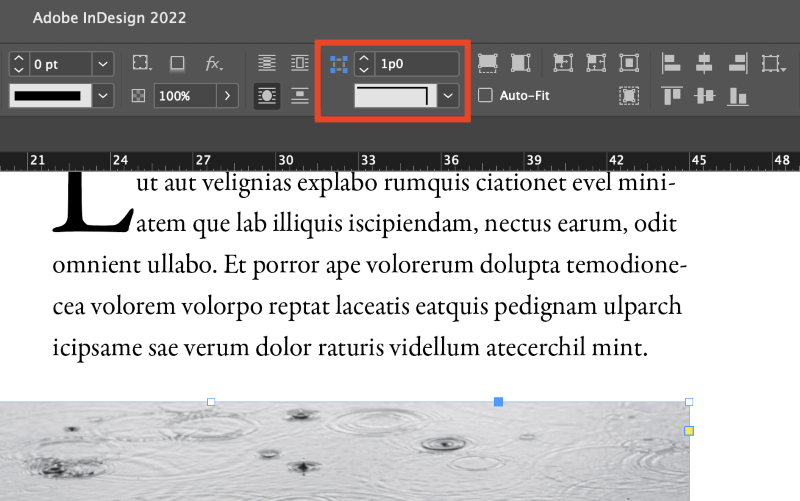
Lengkah 2: Setel jumlah rounding ngagunakeun format unit nu mana wae nu dipikahoyong, sarta InDesign otomatis bakal ngarobah kana unit standar dokumen urang.
Lengkah 3: Pilih tipe Rounded dina menu dropdown bentuk sudut, sarta InDesign bakal nambahkeun sudut rounded ka unggal.sudut obyék anu anjeun pilih.

Métode 2: Dialog Pilihan Sudut
Upami anjeun hoyong gaduh jumlah buleudan anu béda-béda dina unggal juru objék pasagi anjeun, anjeun tiasa muka dialog Pilihan Sudut pikeun ngadalikeun unggal sudut individual.
Pikeun ngamimitian, pastikeun obyék nu rék dibuleudkeun geus dipilih ayeuna.
Salajengna, buka kotak dialog Pilihan Pojok ku cara nahan kenop Pilihan (pake Alt upami anjeun nuju PC) sareng ngaklik ikon Pilihan Sudut dina panel Kontrol di luhureun jandela dokumen utama.
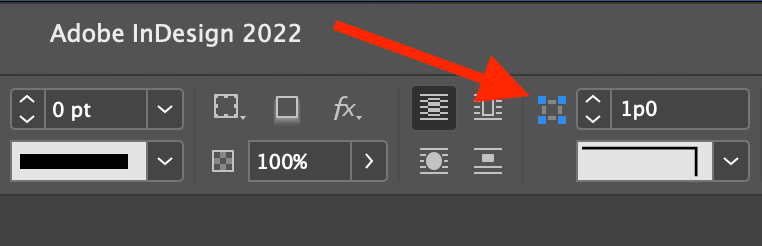
Anjeun oge bisa muka jandela dialog nu sarua ku muka menu Objék terus ngaklik Pilihan Pojok .

Pilih pilihan Dibuleudkeun tina menu lungsur-handap pojok, sarta tangtukeun jumlah rounding nu Anjeun hoyong pake.
Sacara standar, opat pilihan sudut numbu ka make jumlah rounding sarua, tapi anjeun bisa unlink nilai ku ngaklik ikon link ranté leutik di tengah jandela dialog.

Anjeun oge hoyong mariksa kotak Preview supados anjeun tiasa ningali sawangan sacara real-time tina hasil setelan sudut anjeun.
Catet yén sawangan moal ngamutahirkeun dugi ka anjeun ngajauhan fokus tina kotak input téks anu ngatur jumlah buleudan, janten entong frustasi upami anjeun henteu langsung ningali hasilna.
Métode 3: Modeu Live Corners
Upami anjeunteu senang jeung salah sahiji metodeu eta, Anjeun oge bisa make mode Live Corners pikeun nambahkeun sudut rounded di InDesign.
Live Corners mangrupikeun metode anu langkung intuitif pikeun nambihan sudut anu buleud sabab tiasa dianggo sacara visual tibatan maksa anjeun mikir ngeunaan ukuran anu leres anu anjeun hoyong pake .
Kieu kumaha carana éta hasil.
Lengkah 1: Pilih obyék anjeun nganggo alat Selection . Sapanjang edges of kotak wates biru nu lingku obyék Anjeun, Anjeun bakal ningali hiji pasagi konéng leutik.
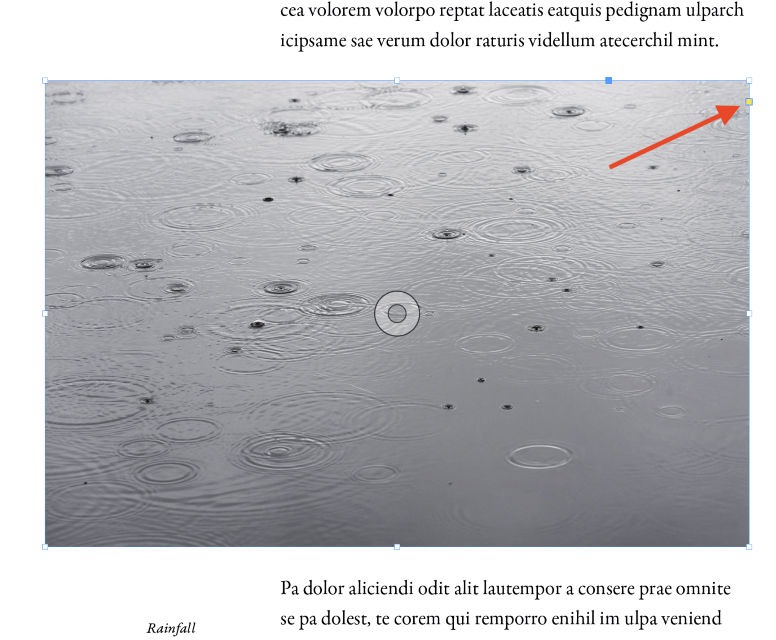
Lengkah 2: Klik kotak konéng pikeun asup kana modeu Live Corners . Opat gagang pojok kotak beungkeutan bakal robah jadi wangun inten konéng, sarta anjeun bisa ngaklik jeung nyéred salah sahiji gagang konéng ieu pikeun langsung ngabuleud unggal juru sarua.
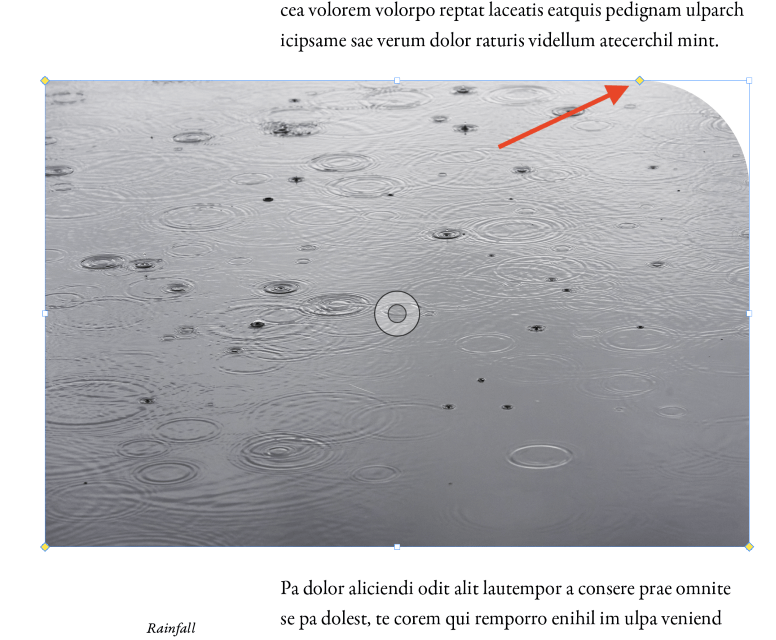
Lamun anjeun hayang nyetel buleudan béda. niléy pikeun unggal juru, tahan kenop Shift bari nyéred salah sahiji gagang konéng sarta bakal ngaléngkah sacara mandiri ti nu séjén.
Modeu Live Corners kudu maké pilihan Rounded corner sacara standar, tapi ogé bisa nerapkeun épék sudut séjén.
Lengkah 3: Tahan kenop Option (pake Alt mun anjeun maké InDesign dina PC) teras klik inten konéng. nanganan pikeun siklus ngaliwatan pilihan sudut béda.
Rounding Corner Advanced sareng Skrip
Catetan: kiridit kanggo tip ieu nuju ka Bob Wertz tina Sketchbook B, anu nunjukkeun dina postingan blog ngeunaan aversi InDesign CC saméméhna - tapi tetep jalan!
InDesign ngidinan Anjeun pikeun nyieun sababaraha pigura pisan kompléks dina rupa-rupa polygons sarta wangun freeform, tapi pas anjeun ngarobah pigura anjeun kana salah sahiji ieu, Anjeun bakal leungit kamampuhan pikeun nambahkeun sudut rounded ngagunakeun salah sahiji metodeu ditétélakeun di luhur.
Sanaos seueur pangguna anu puas sareng alat InDesign standar, éta mungkin pikeun ngalegaan kamampuan InDesign nganggo skrip. Abdi sanés ahli dina daérah InDesign ieu, tapi anjeun henteu kedah janten ahli pikeun ngajalankeun naskah, anu dibuntel salaku conto naskah gratis.

Buka Jandela. menu, pilih submenu Utilities , teras klik Scripts . Anjeun oge bisa make potong kompas keyboard Komando + Pilihan + F11 (make Ctrl + Alt + F11 upami anjeun nganggo InDesign dina PC).
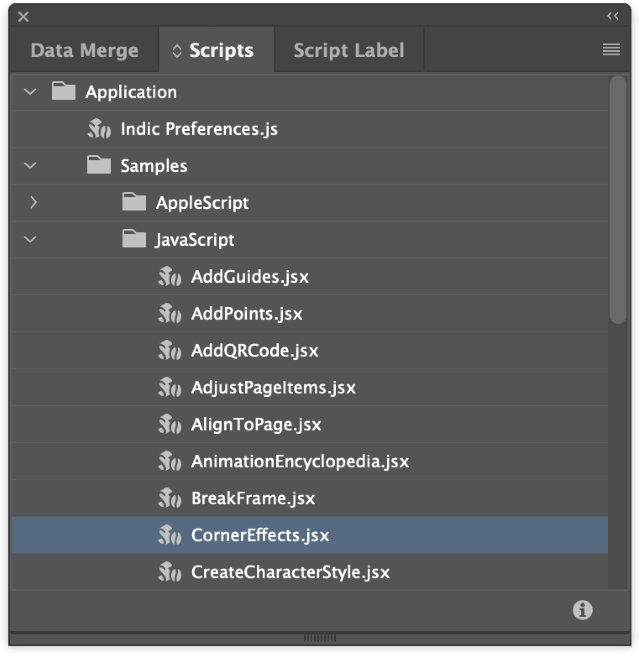
InDesign bakal muka panel Skrip. Skrip anu urang pikahoyong aya dina polder ieu: Aplikasi > Sampel > Javascript > CornerEffects.jsx
Dobel-klik entri ngaranna CornerEffects.jsx pikeun ngajalankeun naskah, nu bakal muka jandela dialog anyar jadi Anjeun bisa ngonpigurasikeun pilihan. Pilih Tipe Sudut anjeun, setel Offset pikeun ngadalikeun jumlah rounding, terus pilih titik mana nu kudu kapangaruhan.

Sakumaha anjeun tiasa ningali dina Potret layar di luhur, naskah ieu nawiskeun anjeun langkung seueur kalenturan nalika étadatang ka nambahkeun sudut rounded di InDesign.
Cukup émut yén skrip ieu sakapeung tiasa ngahasilkeun hasil anu teu disangka-sangka. Contona, Anjeun bisa jadi kudu ngajalankeun paréntah Undo sababaraha kali pikeun balik deui ka bentuk unrounded Anjeun lamun nyieun kasalahan atawa robah pikiran anjeun!
Kecap Pamungkas
Éta ngan ngeunaan sagalana aya. nyaeta uninga ngeunaan kumaha carana nambahkeun sudut rounded di InDesign. Sarerea kudu mutuskeun dina alur kerja karesepna sorangan, tapi ayeuna anjeun gaduh tilu metode anu béda pikeun dipilih sareng ogé trik canggih pikeun nambihan juru buleud kana pigura bentuk kompleks dina InDesign.
Wilujeng rounding!

